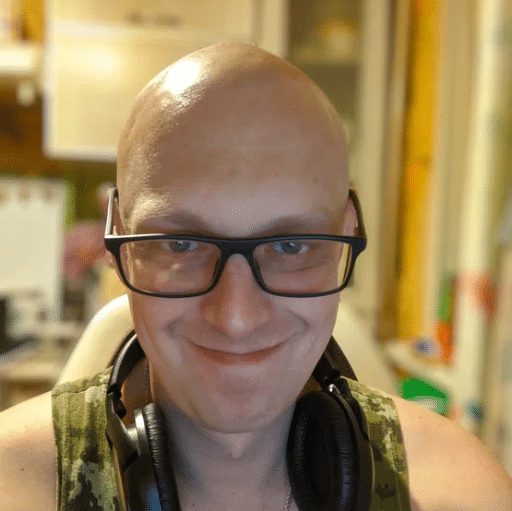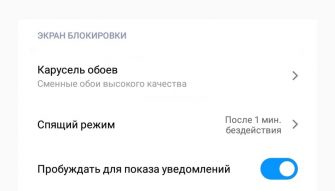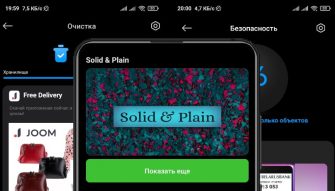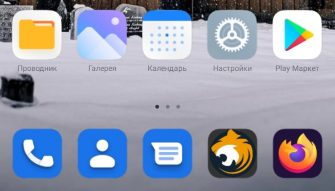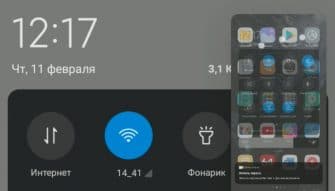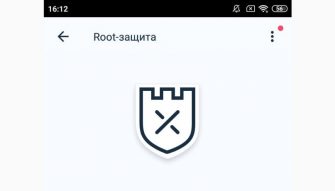Перед выполнением манипуляций с прошивкой телефона через Xiaomi ABD Fastboot Tools или Fastboot нужно включить режим отладки по USB. Это очень полезная возможность, которая есть в любом смартфоне на базе Android, включая Redmi и POCO.
Отладка по USB – это специальный режим подключения смартфона к ПК, который позволяет удалённо устанавливать приложения, проверять стабильность прошивки, прошивать телефон и делать многое другое. Для этого используется интерфейс Android Debug Bridge (ADB).
При помощи отладки можно делать следующее:
- Проводить проверку работоспособности аппаратных компонентов или диагностику ошибок;
- Создавать резервную копию прошивки на случай, если планируется её изменение;
- Тестировать систему на предмет ошибок и сбоев (если используются кастомные ROM);
- Проверять функционирование приложений, если есть сомнения в их стабильности;
- Восстанавливать телефон через Fastboot;
- Собирать статистическую информацию о рабочих процессах.
При установке Root на Xiaomi без отладки по USB также не обойтись. Рекомендуется, чтобы эта опция была включена всегда, ведь неизвестно, когда прошивка заглючит. Без ранее активированной опции восстановить телефон будет сложно. Поэтому лучше знать об этой возможности заранее.
Включение отладки на телефонах Xiaomi
В MIUI процесс включения этой функции достаточно прост, хоть и неочевиден: потребуется воспользоваться стандартными настройками MIUI. Эта функция предназначена для разработчиков и поэтому скрыта в интерфейсе оболочки.
Как включить отладку по USB на Xiaomi:
- Запустите настройки при помощи соответствующей иконки.
- Перейдите в раздел «Устройство».
- Тапните пункт «Все характеристики».
- Семь раз нажмите на плитку с версией MIUI.
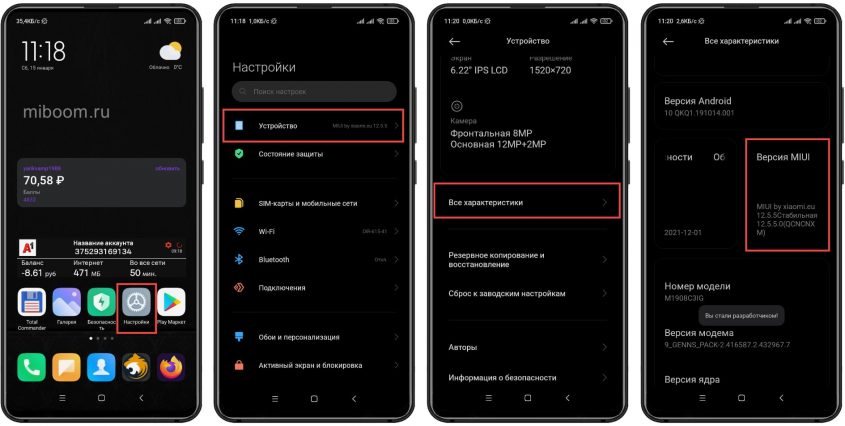
- Вернитесь к списку настроек и выберите «Дополнительные настройки».
- Перейдите в раздел «Для разработчиков».
- Передвиньте ползунок на пункте «Отладка по USB» в положение «Вкл».
- Подтвердите действие кнопкой ОК.
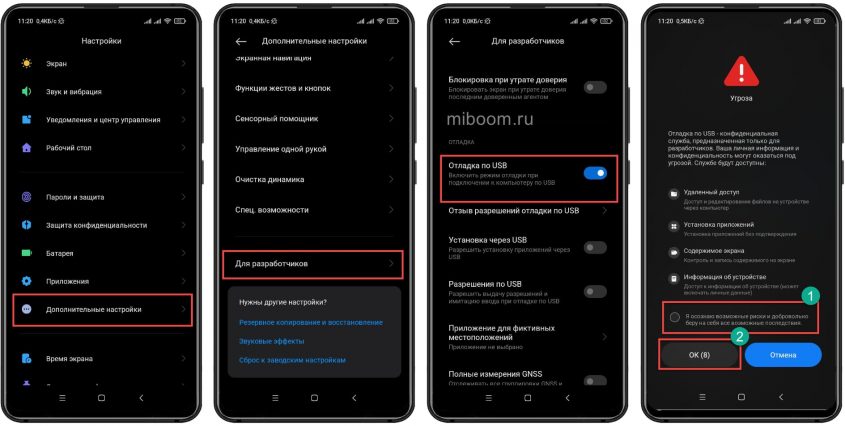
Теперь этот режим MIUI будет включён всегда. Для его отключения достаточно поставить преключатель в положение «Выкл».
Включение отладки на Xiaomi A-серии c Android One
В смартфонах серии «А» алгоритм несколько отличается, так как в них установлен Android One. Напомню, что в эту серию включены 4 телефона: Mi A1, A2, A2 Lite и A3.
Как включить отладку по USB на Xiaomi с Adnroid One:
- Перейти в «Настройки» → «Система» → «О телефоне».
- Затем 7 раз тапнуть по номеру сборки.
- В разделе появится пункт «Для разработчиков».
- Передвиньте ползунок на пункте «Отладка по USB» в положение «Вкл».
- Подтвердите действие кнопкой ОК.
Для отключения режима нужно передвинуть ползунок в положение «Выкл».
Если режим отладки не включается: причины и решения
Иногда бывает так, что включить режим отладки не получается (ползунок не активен или не включается). Такое поведение MIUI может иметь несколько причин.
Причины проблем с режимом отладки:
- Кастомная прошивка. Если в смартфоне установлена кастомная прошивка, режим отладки может быть недоступен. Для решения проблемы необходимо установить другой кастом с заведомо работающей опцией или же установить стоковую систему.
- Неудачное обновление. Если полученное по ОТА обновление встало криво, или же в нём есть баги, переключатель отладки может быть неактивен. Самый лучший вариант – откатиться на заводские параметры, сделав Hard Reset.
- Неправильная установка Root. Если рут на телефон был установлен с ошибками или в процессе возникали проблемы, то нужно удалить Root и попробовать заново запустить режим отладки.
- Перебор с модификациями. Некоторые пользователи любят устанавливать модификации прошивки. Они добавляют новые возможности, изменяют внешний вид, но модифицируя системные файлы MIUI, могут привести к деактивации режима. Нужно удалить все модификации и попробовать снова.
При подключении ПК не видит смартфон
Что делать, если при подключении в ADB режиме компьютер не видит смартфон? Всё зависит от того, по какой именно причине. Есть несколько основных проблем, которые пользователь может решить своими силами:
- Не установлены драйверы ADB на ПК. Самая распространённая ошибка. Чтобы компьбтер увидел смартфон, необходимо установить драйверы ADB.
- Блокировка вирусами. Иногда вредоносное ПО может блокировать внутренний накопитель смартфона и скрывать SD-карту. Самое простое – проверить ОС на вирусы штатным антивирусом MIUI, который использует сигнатуры от Avast. Можно также использовать сторонний софт воде Dr Web или ESET Smart Security.
- Повреждённый кабель USB. Иногда соединения с ПК нет по причине повреждённого кабеля USB. В этом случае попробуйте использовать другой кабель. Если проблема не исчезнет, стоит повторить процедуру на другом ПК. Вполне возможно, что виной всему неисправный порт USB (достаточно одного подгоревшего контакта для того, чтобы соединения не было).
- Отключён MTP на смартфоне. Некоторые смартфоны POCO и Redmi требуют включённого режима МТР для соединения с ПК. При подключении кабеля к телефону нужно в появившемся диалоговом окне выбрать «Медиа-устройство (МТР)». После этого компьютер должен увидеть смартфон. Эта проблема также актуальна для телефонов Xiaomi серии «А».
Коротко о главном
Подведём итоги:
- Отладка по USB – это полезный режим работы телефона, позволяющий диагностировать и исправлять ошибки, устанавливать приложения и делать многое другое удалённо, с помощью ПК.
- Режим отладки есть на всех смартфонах с Андроид (включая Redmi и POCO), включить его можно через настройки MIUI.
- Если отладка не включается, в 99% случаев проблема носит программный характер и может быть решена самим пользователем.
- Если Windows не видит подключённый телефон, скорее всего, не установлены драйверы ADB. Но нельзя исключать аппаратную неисправность порта или повреждение кабеля.